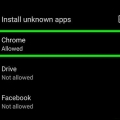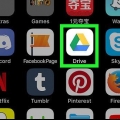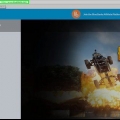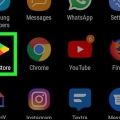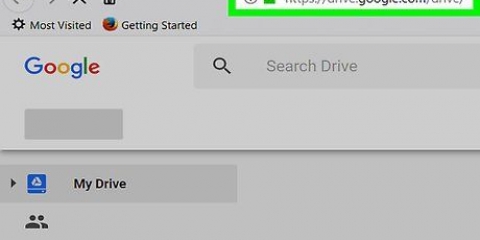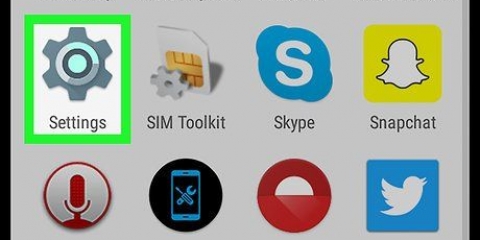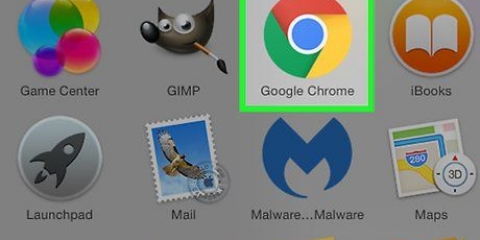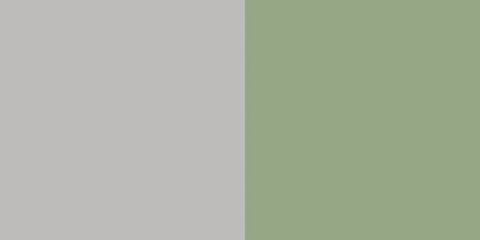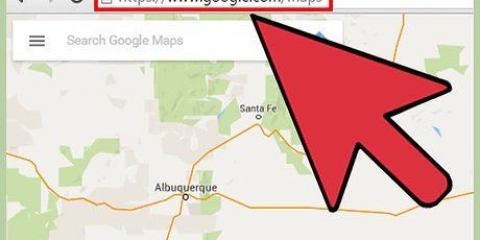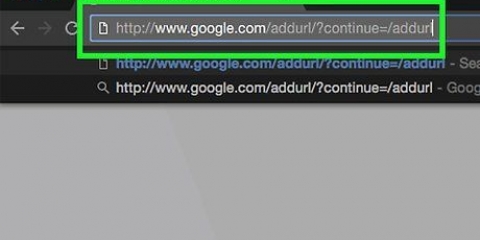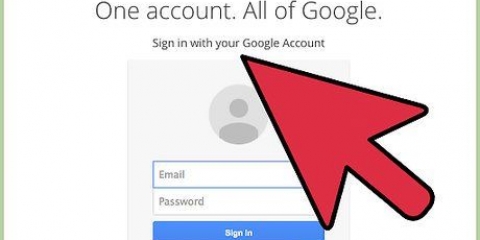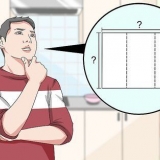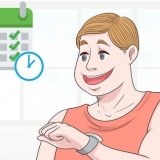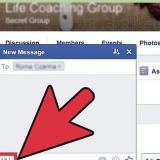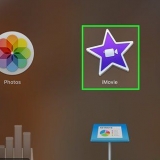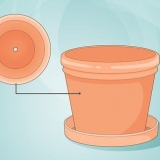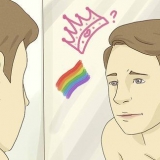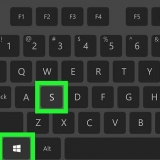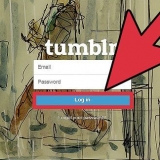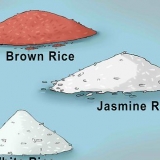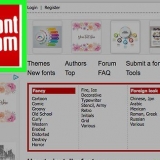3. Tryck på "Lägg till konto". Du kommer att se en lista över konton som du kan lägga till. 4. Tryck på alternativet "Google". Låter dig lägga till ett Google-konto på enheten. 5. Logga in med samma Google-konto. Ange kontoinformationen för det Google-konto som du vill länka till enheten. Du kan använda samma Google-konto för flera Android-enheter. 6. Öppna Google Play Butik. Om flera konton har lagts till på enheten kan du bli ombedd att välja vilket konto du vill använda. 7. Tryck på menyknappen (☰) i det övre vänstra hörnet. Du kommer nu att se Play Butik-menyn med det aktiva Google-kontot i det övre vänstra hörnet. 8. Kontrollera om ditt nyligen tillagda konto är synligt. Du bör se kontot du just lade till i det övre vänstra hörnet av inställningsmenyn. Om ett annat konto är aktivt, klicka på det kontot och välj ditt nya konto. 9. Öppna dina Google Play-köp. Du kan se appköpen som är kopplade till ditt konto genom att trycka på "Mina appar och spel" i inställningsmenyn. Du kan också trycka på de olika mediekategorierna och sedan på "Mina media" för att se dina köp. 3. Öppna "Enhetsalternativ". Detta öppnar de avancerade inställningarna för din Kindle-enhet. 4. Tryck på ditt serienummer 7 gånger för att avslöja en dold "utvecklaralternativ"-knapp (om du inte redan har gjort det). 5. Tryck på knappen ovan. Du kommer nu att se flera avancerade inställningar. 6. Aktivera alternativet "Aktivera ADB". Detta gör att du kan ansluta och hantera din Kindle med din dator med hjälp av kommandotolken. 7. Anslut din Kindle till din dator med en USB-kabel. Windows bör nu automatiskt börja ladda ner och installera rätt drivrutiner för att aktivera anslutningen. Om allt är korrekt installerat kan du hoppa över nästa steg. 8. Installera Google USB-drivrutin manuellt om det behövs. Om Windows inte känner igen din Kindle Fire och drivrutinerna inte installeras kan du fixa det manuellt: Ladda ner Google USB-drivrutinen från utvecklaren.android.com/studio/run/win-usb.html#. Extrahera ZIP-filen efter nedladdning. Detta gör du genom att dubbelklicka på filen och sedan klicka på "Extrahera". Öppna Enhetshanteraren genom att klicka ⊞ Vinn och sedan devmgmt.msc att skriva. I avsnittet "Universal Serial Bus controllers" högerklickar du på "Fire" och klickar sedan på "Update Driver Software". Rikta uppdateringsfönstret till de extraherade filerna du laddade ner. 10. Extrahera ZIP-filen. Dubbelklicka på filen och klicka sedan på "Extrahera alla". Detta skapar en ny mapp i mappen "nedladdningar" med de filer du behöver. 11. Öppna den nya mappen och kör skriptet. Öppna mappen som skapades när du extraherade skriptfilerna. Dubbelklicka på filen `1-Install-Play-Store.fladdermus`. Ett kommandotolksfönster visas nu. 12. Acceptera ADB på din Fire-surfplatta. Efter att ha kört skriptet på din dator kommer du att uppmanas att tillåta ADB på din Fire-surfplatta. För att acceptera måste du först låsa upp din surfplatta. 13. Starta installationen på din dator. Tryck 2 i kommandotolksfönstret för att installera Google Play Butik och Google Play Services. 14. Starta om din Fire-surfplatta när du uppmanas. Efter lyckad installation kommer kommandotolken att be dig starta om Fire-surfplattan. Tryck och håll ned strömknappen på din surfplatta och tryck sedan på "OK" för att bekräfta. Slå på surfplattan igen efter att du har stängt av den. 15. Starta Google Play Butik efter omstart. Du kommer nu att uppmanas att logga in. 16. Logga in med ditt google konto. Logga in med samma Google-konto som du använder för Gmail eller andra Android-enheter. 17. Vänta medan Play Butik uppdateras. Google Play Butik och Google Play Services kommer att uppdateras i bakgrunden. Detta kan ta 10-15 minuter. Du kommer inte att se en förändring förrän du avslutar Play Butik och öppnar den igen efter ett tag. 18. Vänta medan butiken uppdaterar. Google Play Butik och Google Play Services kommer att börja uppdateras i bakgrunden, vilket kan ta 10-15 minuter att slutföra. Du kommer inte märka någon förändring förrän du lämnar butiken och öppnar den igen om en liten stund. 19. Använd Google Play Butik för att installera Android-appar. Nu när Play Butik är installerad och du är inloggad kan du ladda ner och installera valfri Google Play-app, inklusive Chrome och Hangouts.
Lägg till en enhet i google play butik
När du lägger till en enhet på Google Play kan du komma åt alla dina tidigare appar, filmer, musik, böcker och andra köp på den här nya enheten. Du kan snabbt lägga till en Android-enhet genom att logga in med samma Google-konto. Med en Amazon Fire-surfplatta kan du komma åt Play Store och alla Android-appar med hjälp av några knep. Det är inte möjligt att lägga till iOS (iPhone, iPad) eller Windows-enheter till Google Play.
Steg
Metod 1 av 2: Lägg till en Android-enhet
1. Öppna appen Inställningar i den nya enheten. Du kan använda samma Google-konto på flera enheter så att alla kan komma åt dina köp i Google Play Butik.
- Du hittar appen Inställningar i applådan (den plats på din enhet där alla appar kan hittas).
2. Öppna "Konton". Här kan du se alla konton som för närvarande är anslutna till enheten.
Metod 2 av 2: Lägg till en Kindle Fire-surfplatta
1. Samla in förråden. För att installera Google Play Butik på din Kindle Fire behöver du en USB-kabel och en dator med Windows. Google Play Butik ger dig tillgång till alla Android-appar och tidigare köp som du har gjort med andra Android-enheter.
2. Öppna appen Inställningar på din Kindle. Detta öppnar dina Kindle-inställningar.
9. Ladda ner skriptet för att installera Google Play Butik. Det här skriptet är helt enkelt en automatisering av en lång rad åtgärder som du också kan göra manuellt. Den innehåller inga virus eller skadlig kod. Gå till rootjunkysdl.se/filer/?dir=Amazon%20Fire%205th%20gen och ladda ner filen `Amazon-Fire-5th-Gen-Install-Play-Store.blixtlås`.
Godkänn om du blir ombedd att uppdatera Google Play Services. Du kommer sedan till sidan Google Play Services Play Butik. Tryck på "uppdatera" för att uppdatera.
Tips
- Google Play kan inte läggas till på Windows- eller iOS-enheter.
Оцените, пожалуйста статью